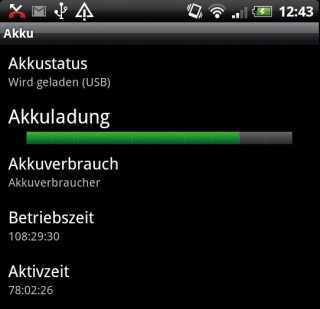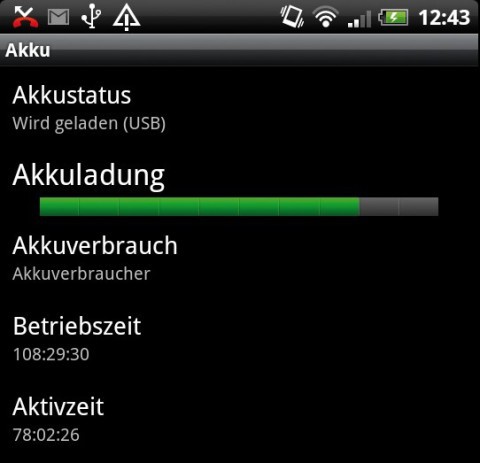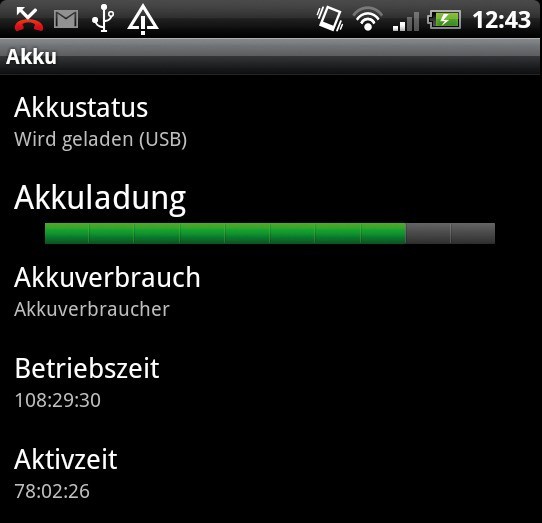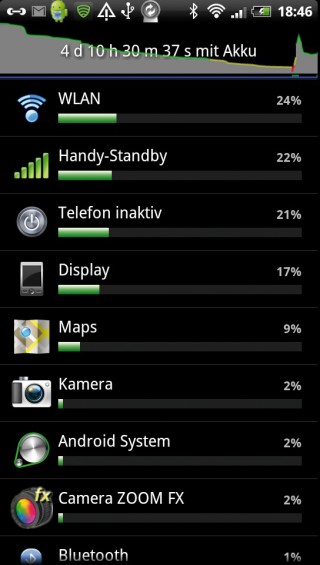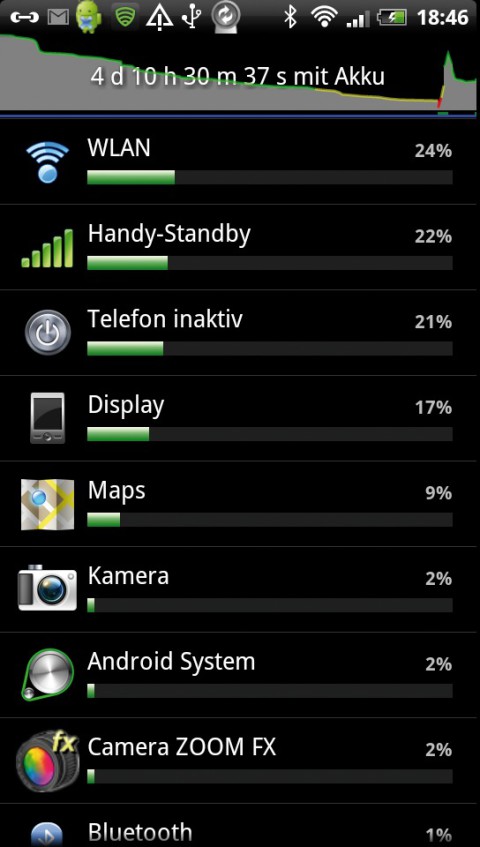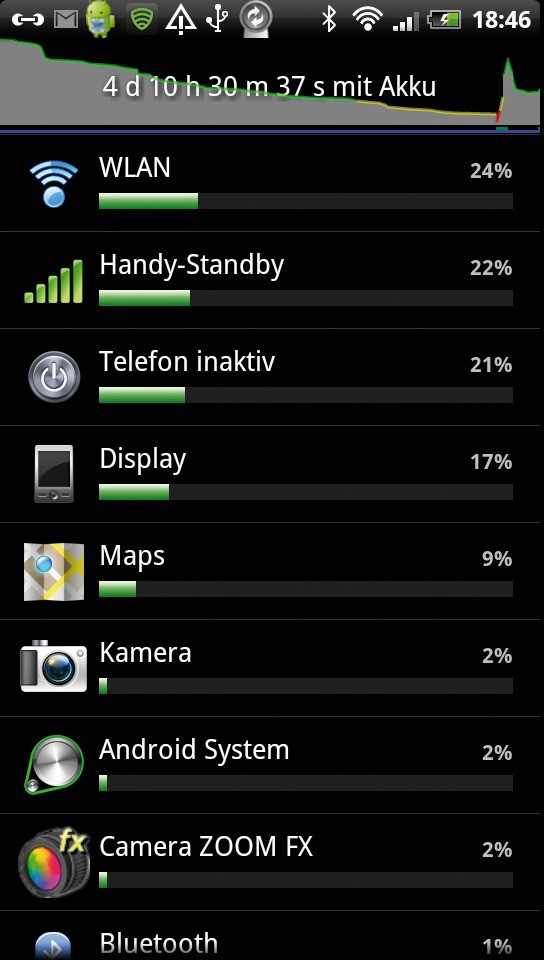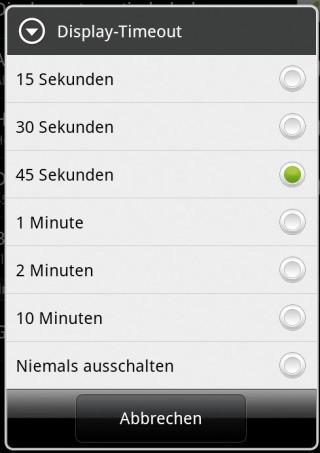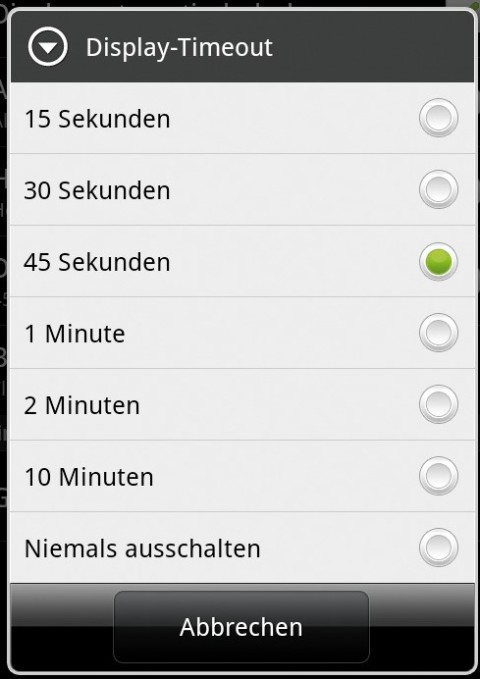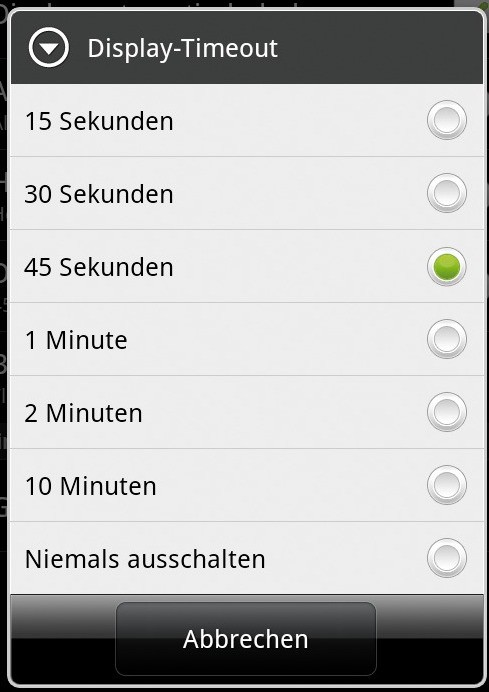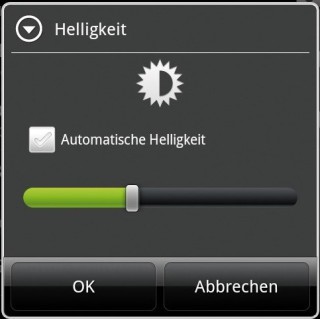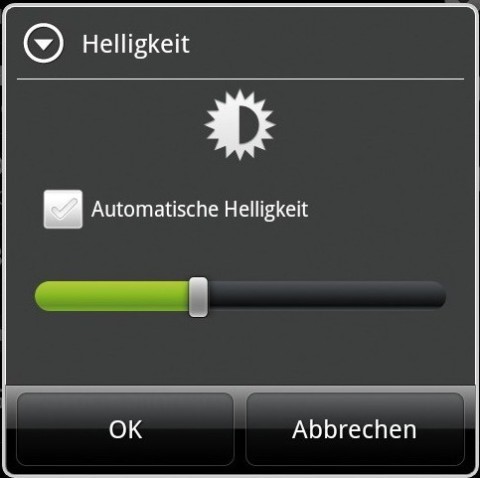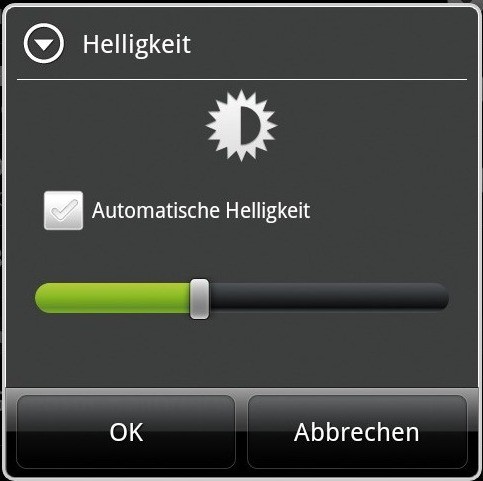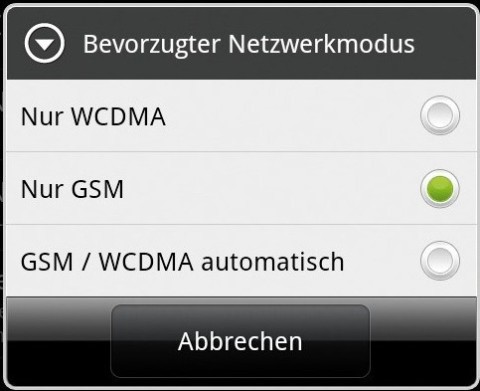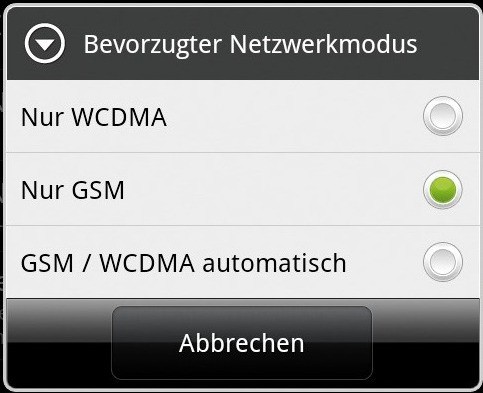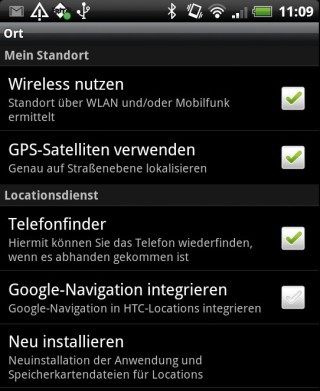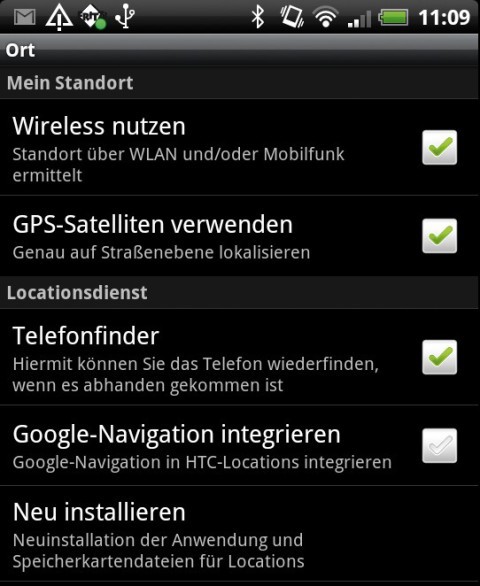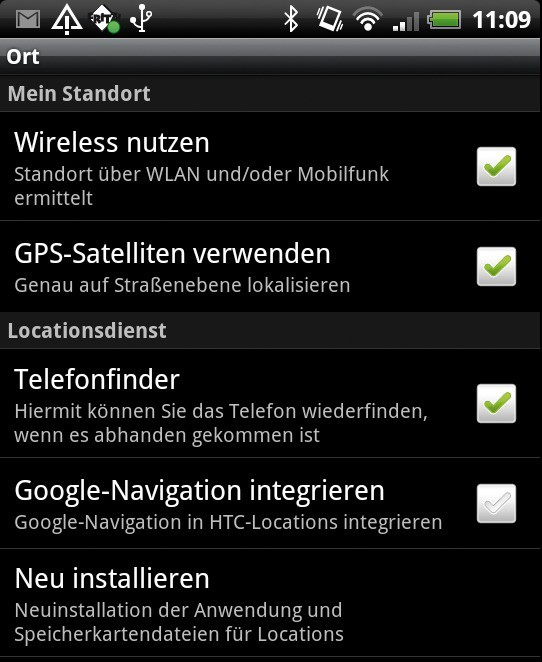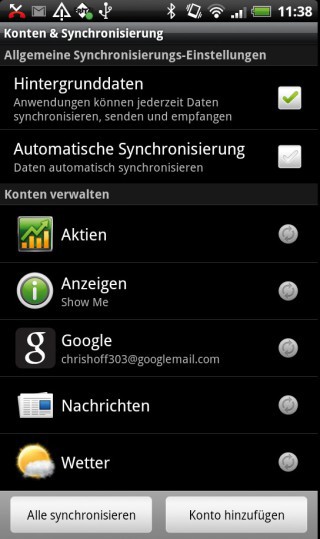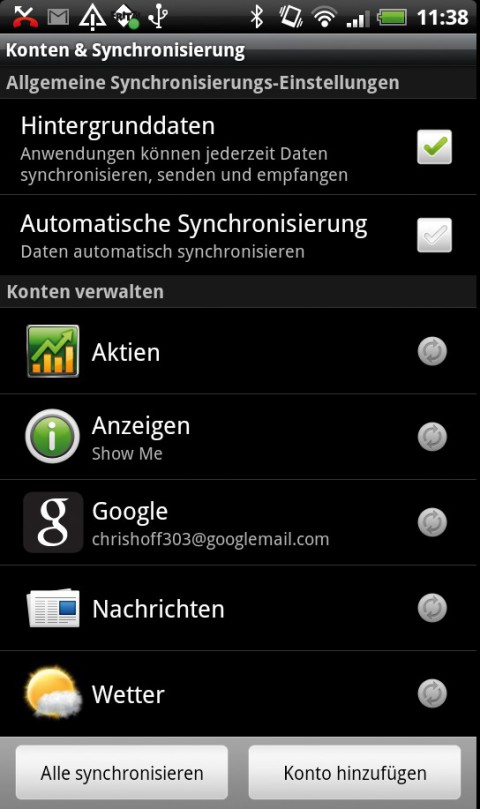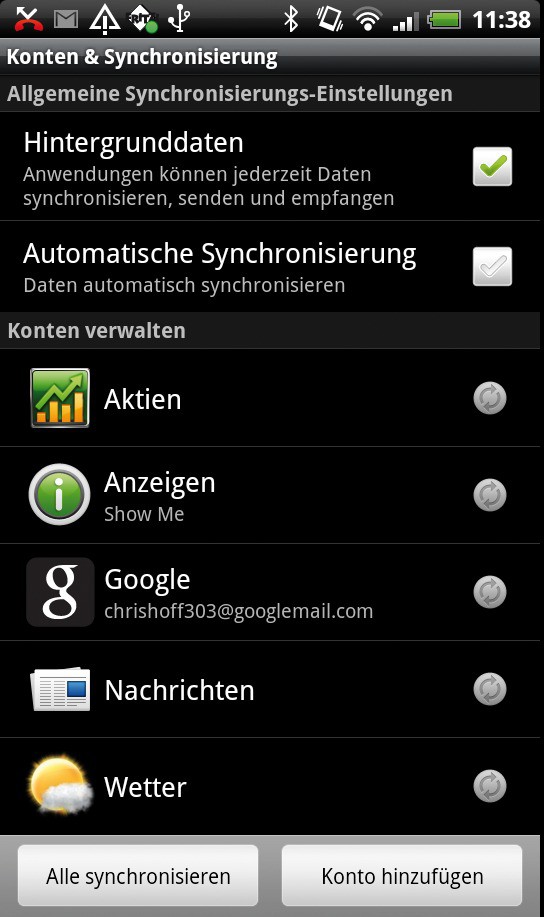28.02.2012
Smartphone
1. Teil: „So hält der Akku länger durch“
So hält der Akku länger durch
Autor: Christoph Hoffmann
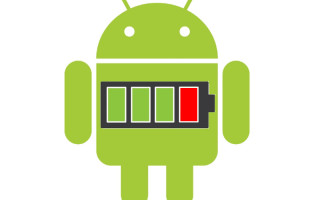


Die kurze Akkulaufzeit ist einer der ärgerlichsten Schwachpunkte mobiler Geräte. Lesen Sie in diesem Artikel, wie Sie Ihr Android-Handy für längere Betriebszeiten auf Sparflamme schalten.
Abhängig davon, welche Funktionen an Ihrem Smartphone aktiviert sind und welche Apps Sie verwenden, ist der Akku mal früher oder mal später leer. Es lässt sich also nie vorhersagen, wann genau der Akku erschöpft ist. Wir zeigen Ihnen, wie Sie die Akkulaufzeit spürbar verlängern können.
Laden Sie das Smartphone regelmäßig, aber nicht zu oft auf, um die Batterie zu schonen. Schalten Sie nicht benötigte Funktionen wie Bluetooth, 3G-Netz, WLAN und GPS-Ortung ab, um unterwegs weniger Strom zu verbrauchen und die Akkulaufzeit deutlich zu erhöhen.
Flugmodus einschalten
Wenn der Flugmodus Ihres Smartphones unter „Einstellungen, Drahtlos und Netzwerke“ aktiv ist, wird der Stromverbrauch mit einem Schlag deutlich reduziert. Allerdings sind Sie dann nicht mehr telefonisch erreichbar. Der Flugmodus ist immer dann zu empfehlen, wenn Sie ungestört sein oder das Smartphone als Wecker einsetzen wollen.
Stromverbraucher ermitteln
Das Gratis-Tool Android System Info zeigt auf einen Blick den Akku-Ladestand sowie die installierten Apps und die Tasks. Unter „Tasks“ sehen Sie alle laufenden Prozesse und die Anwendung, die den jeweiligen Task gestartet hat. Eine hohe CPU-Auslastung hat einen hohen Stromverbrauch zur Folge. Entdecken Sie in der Ansicht eine App, die Sie gar nicht benötigen, dann sollten Sie den Task beenden.
2. Teil: „Akku richtig aufladen“
Akku richtig aufladen
Damit Sie unterwegs nicht ständig mit bangem Blick die Akku-Restanzeige kontrollieren müssen, sollten Sie zuerst die folgenden Pflegetipps verinnerlichen.
Die Batterie des Smartphones sollte nur dann geladen werden, wenn dies auch wirklich notwendig ist. Um die Lebensdauer der Batterie zu verbessern, müssen Sie eine volle zyklische Ladung durchführen. Dies ist eine Art Wartung, um den Elektronenfluss nicht frühzeitig zu vermindern. Dazu muss die Kapazitätsanzeige auf unter 20 Prozent sinken. Sie müssen nicht jede Ladung auf diese Weise durchführen — es reicht einmal im Monat. Tragen Sie sich dazu am besten einen Wiederholungstermin im Google-Kalender ein.
Das Smartphone sollte so wenig wie möglich starker Wärme oder direkter Sonneneinstrahlung ausgesetzt werden, damit der Akku nicht beeinträchtigt wird.
Ein recht verbreiteter Irrtum ist es, das Smartphone auszuschalten, wenn der Akku fast leer ist, um später noch einmal damit telefonieren zu können. Denn gerade durch das Aus- und Einschalten wird besonders viel Strom verbraucht, da das Android-Smartphone wie ein Computer hochfahren muss. Das verlangt Prozessorleistung und geht somit zu Lasten der verbleibenden Akku-Laufzeit.
Stromfresser ermitteln
Die Hersteller geben für Ihre Smartphones mit Lithium-Ionen-Akkus Laufzeiten an, die sich in der Praxis selten realisieren lassen. Auf dem Smartphone rufen Sie unter „Einstellungen, Telefoninfo, Akku“ die automatisch errechnete Betriebs- und Standby-Zeit auf.
Tippen Sie auf die Zeile „Akkuverbrauch“. In Prozentangaben zeigt Ihnen Android an, welche Funktionen am meisten Strom verbrauchen. Typischerweise finden Sie hier das WLAN, Handy-Standby, Telefon inaktiv und Display auf den ersten vier Plätzen. Der Anteil des Displays am gesamten Stromverbrauch hängt übrigens wesentlich davon ab, wie Sie die Helligkeit und das Display-Timeout geregelt haben.
3. Teil: „Display-Einstellungen anpassen“
Display-Einstellungen anpassen
Im ersten Schritt stellen Sie das Display so ein, dass es sich bei Nichtbenutzungdes Smartphones abschaltet.
Gehen Sie dazu in den „Einstellungen“ von Android zu „Anzeige“ und tippen Sie auf den Eintrag „Display-Timeout“. Wählen Sie hier eine Zeitspanne, die Ihrem tatsächlichen Nutzungsverhalten entspricht.
Ein zu gering eingestelltes Intervall kann nämlich gewaltig nerven, wenn sich das Display in kurzen Arbeitspausen abschaltet und dann jedes Mal wieder aktiviert werden muss.Ein hell eingestelltes Display verbraucht mehr Strom als ein weniger stark leuchtendes.
Gehen Sie in den „Einstellungen“ zu „Anzeige“ und tippen Sie auf „Helligkeit“. Tippen Sie auf das grüne Häkchen, um die Automatik abzuschalten. Mit Hilfe des Schiebereglers stellen Sie dann die Helligkeit des Touchscreens ein. Achten Sie darauf, dass Sie die Schrift und Linien noch gut erkennen können und bestätigen Sie mit „OK“.
Wenn Sie häufiger die Helligkeit an die aktuellen Gegebenheiten anpassen möchten, dann greifen Sie zu dem von Android mitgelieferten Widget, das Sie auf den Homescreen legen.
Drücken Sie dazu mit dem Finger länger auf eine freie Stelle auf Ihrem Display und wählen Sie im folgenden Auswahlmenü „Widget“ aus.
Scrollen Sie nach unten bis zum Eintrag „Energiesteuerung“ und tippen Sie ihn zur Installation an. In Zukunft können Sie mit dem Sonnensymbol bequem die Helligkeit regeln.
Tipp: Das Widget lässt sich übrigens auch verwenden, um WLAN, Bluetooth und GPS nach Bedarf ein- und auszuschalten.
4. Teil: „Online-Aktivitäten steuern“
Online-Aktivitäten steuern
Wenn das 3G-Netzwerk (UMTS) abgeschaltet ist, steht die maximale Gesprächszeit zur Verfügung. Mit aktiviertem 3G-Netzwerk hält der Akku für Dauergespräche nur weniger als halb so lange durch. Wer im WLAN surft, kann 3G ausgeschaltet lassen. 3G ist nur dann vonnöten, wenn man unterwegs schnelles Internet benötigt.
Ist das nicht der Fall, dann sollten Sie das Smartphone so einstellen, dass es von vornherein nur GSM (Global System for Mobile Communication) zur Verbindung nutzt. Gehen Sie zu „Einstellungen, Drahtlos und Netzwerke, Mobile Netzwerke, Netzwerkmodus“ und tippen Sie auf „Nur GSM“. Auf Telefonate hat diese Entscheidung keinen Einfluss.
Wenn Sie außerhalb Ihres WLANs unterwegs sind, dann sollten Sie die WLAN-Funktionen am Smartphone abschalten. Wenn es im Hintergrund ständig nach verfügbaren Funknetzwerken sucht, dann wird der Akku beansprucht.
Gehen Sie in „Einstellungen, Drahtlos und Netzwerke“ zu „Wi-Fi-Einstellungen“ und nehmen Sie das Häkchen bei „Netzwerkhinweis“ raus.
Tipp: Schneller geht’s übrigens mit dem Widget „Energiesteuerung“. Mit nur einem Fingertipp schalten Sie das WLAN ein beziehungsweise aus.
Schalten Sie zum weiteren Energiesparen Bluetooth aus, wenn Sie kein drahtloses Headset oder andere kompatible Bluetooth-Peripherie wie eine Freisprechanlage im Auto verwenden. Die Funktion zum Abschalten der Bluetooth-Option finden Sie unter „Einstellungen, Drahtlos und Netzwerke“.
5. Teil: „GPS und Datensynchronisation“
GPS und Datensynchronisation
Im Smartphone eingebaut ist ein GPS-Empfänger, mit dessen Hilfe die exakte Position ermittelt und von Anwendungen ausgewertet wird. Als typisches Beispiel dient eine Navigationssoftware wie Google Maps. Falls Sie die GPS-Ortung nicht benötigen, sollten Sie die Funktion unter „Einstellungen, Ort, GPS-Satelliten verwenden“ abschalten.
Ebenfalls als nahezu unbemerkter Stromfresser ist die permanente Datensynchronisation von Android aktiv. Ohne Unterbrechung werden Mails und Kalendereinträge sowie Kontakte synchronisiert. Legen Sie keinen Wert auf die Echtzeitdaten, dann schalten Sie die Funktion unter „Einstellungen, Konten & Synchronisierung, Automatische Synchronisierung“ einfach ab. Google-Mails landen dann nicht mehr automatisch im Postfach. sondern müssen manuell abgerufen werden.
Automatik für Stromsparfunktionen
Mit den kostenlosen Apps Easyprofiles und Juice Defender lassen sich bestimmte Smartphone-Funktionen abhängig von Ihrem Aufenthaltsort oder der Uhrzeit abschalten. Sie müssen dann nicht mehr selbst daran denken, WLAN, Mobilfunk oder GPS sowie Bluetooth und Synchronisation abzuschalten. Sie verschwenden dann keinen Strom, weil Sie beispielsweise vergessen haben, beim Betreten Ihrer Wohnung das nicht benötigte 3G zu deaktivieren. Mit Hilfe der Apps legen Sie genau fest, wann und wo welche Funktion aktiv sein soll. Die Profile lassen sich jederzeit an neue Gegebenheiten anpassen.
Autohersteller
Erstes Smartphone von Polestar
Autohersteller Polestar hat in China sein erstes Smartphone vorgestellt, das vor allem gut mit den Fahrzeugen des Herstellers zusammenarbeiten soll.
>>
Ohne Nokia
HMD zeigt erste Smartphones mit der eigenen Marke
Mit den drei neuen Pulse-Modellen bringt HMD seine ersten Smartphones auf den Markt, die nicht mehr unter der Lizenz von Nokia vermarktet werden.
>>
The Boring Phone
Bierbrauer Heineken verschenkt ein Anti-Smartphone
Da viele Menschen durch Smartphones von echten sozialen Aktivitäten abgelenkt werden, legen Heineken und Bodega 5.000 Exemplare eines einfachen Klapp-Handys als "The Boring Phone" auf.
>>
Vier Smartphones
Huawei stellt die neue Pura-Serie vor
"Pura" statt "P": Huawei hat zunächst für den chinesischen Markt seine neue Flaggschiff-Serie mit den Modellen Pura 70, Pura 70 Pro, Pura 70 Pro+ und Pura 70 Ultra vorgestellt.
>>